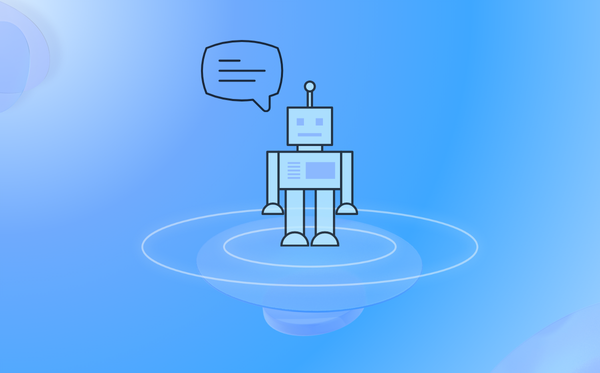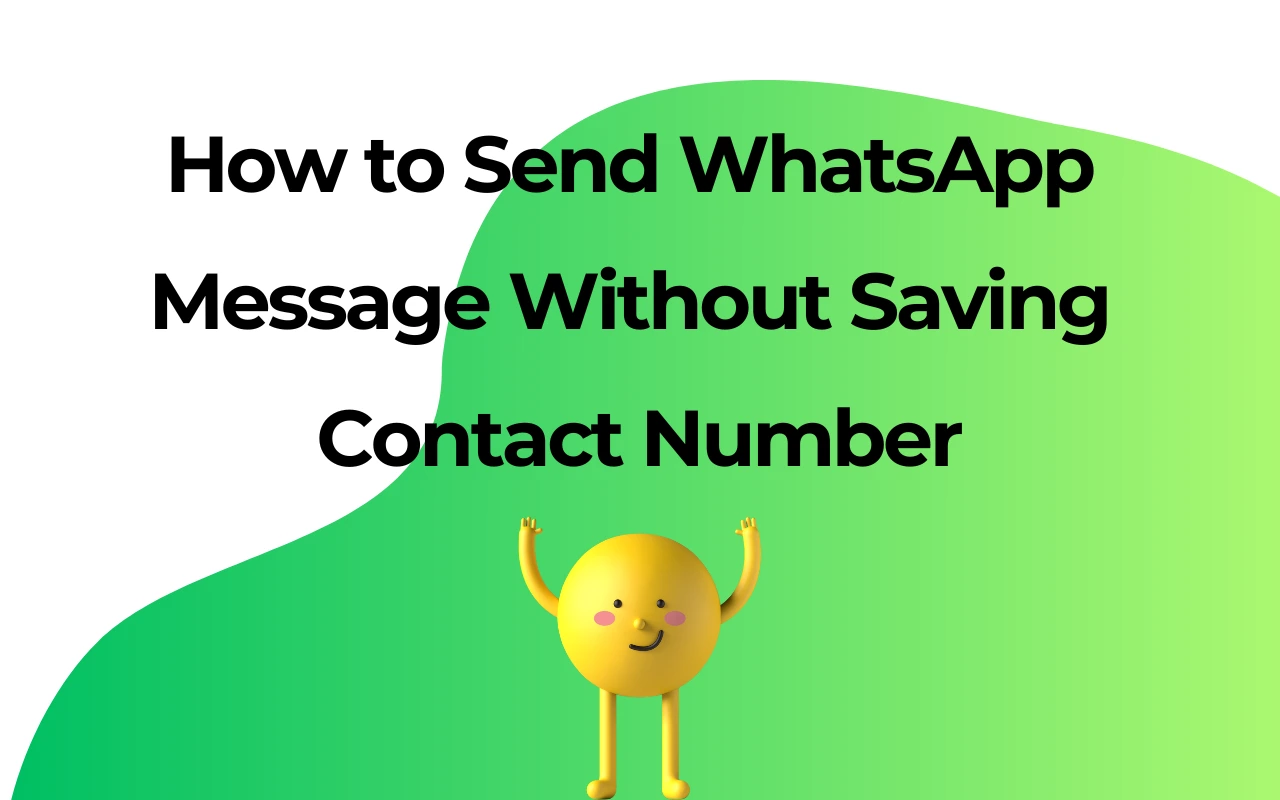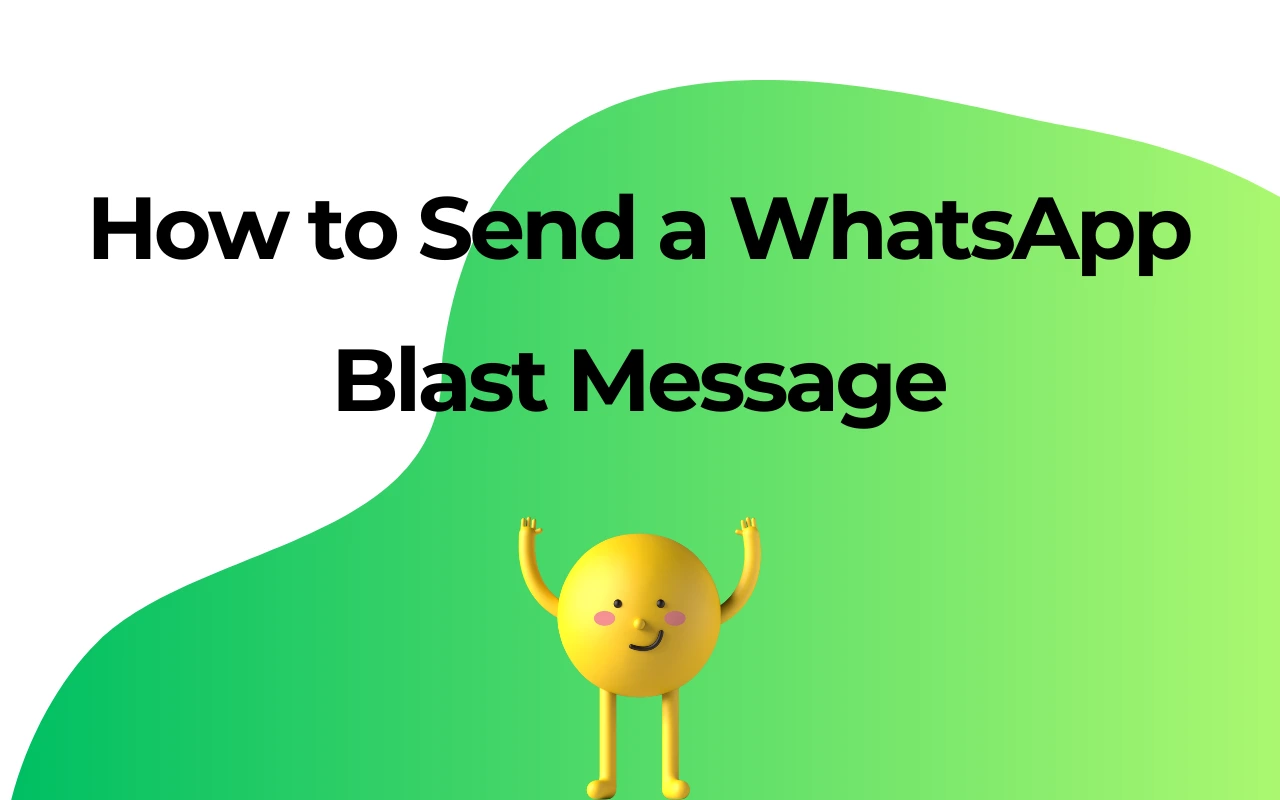كيفية تغيير dp في WhatsApp?
يمكنك تغيير صورة الملف الشخصي الأصلية على WhatsApp من خلال بضع خطوات سهلة. ويمكنهم القيام بذلك على الهاتف المحمول وسطح المكتب، أو Windows أو Mac.
ومن بين الميزات الأخرى، يتيح WhatsApp للمستخدمين تغيير صور ملفاتهم الشخصية، وهي الصورة التي تمثلهم عبر النظام الأساسي. تطلب جميع منصات التواصل الاجتماعي الشهيرة من المستخدمين تحميل صورة لاستخدامها في جميع التفاعلات التي تتم على الموقع. كما أنه يساعد الأشخاص الآخرين على وسائل التواصل الاجتماعي في التعرف على شخص ما. على سبيل المثال، قد لا يعرف زميلان الاسم الأخير لبعضهما البعض، لكنهما يتعرفان على بعضهما البعض من خلال الوجه، ويمكنهما تحديد موقع بعضهما البعض على منصة التواصل الاجتماعي بمساعدة صور الملف الشخصي.
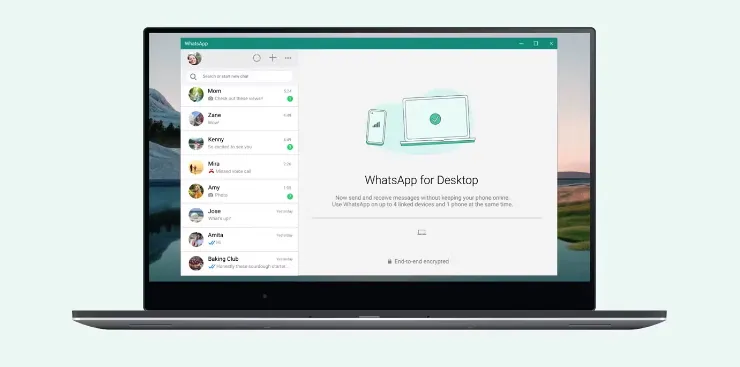
يمكن للمستخدمين تعيين اسم العرض وصورة الملف الشخصي على WhatsApp وكتابة مقدمة قصيرة في قسم "حول". ومع ذلك، إذا كان المستخدمون لا يريدون أن يرى الغرباء صورة ملفهم الشخصي أو القسم الخاص بهم، فيمكنهم ضبط إعدادات الخصوصية الخاصة بهم وفقًا لذلك. على سبيل المثال، يمكن لمستخدمي WhatsApp تعيين إمكانية رؤية صورة ملفهم الشخصي، والقسم الخاص بهم، والاسم لأي شخص على النظام الأساسي، وإبقائها مقتصرة على جهات الاتصال الخاصة بهم أو إخفائها عن الجميع. علاوة على ذلك، يمكن للمستخدمين التحكم في "آخر ظهور" وقراءة الإيصالات بطريقة مماثلة.
لتغيير صورة الملف الشخصي في واتساب، يتعين على المستخدمين فتح قائمة "الإعدادات". يمكن لمستخدمي Android العثور عليه ضمن أيقونة ثلاثية النقاط في الزاوية اليمنى العليا من الشاشة على الشاشة الرئيسية. سيجد الأشخاص الذين يستخدمون WhatsApp على نظام iOS قائمة الإعدادات في الركن الأيمن السفلي من الشاشة الرئيسية. في قائمة الإعدادات، يتعين على الشخص النقر على صورته، الموجودة في الزاوية اليسرى العليا، للدخول إلى قسم "الملف الشخصي". على أجهزة iPhone، يجب أن تحتوي صورة الملف الشخصي على زر "تعديل" أسفلها. وبالنقر عليه، سيرى المستخدمون خيار "اختيار صورة"، والذي سيفتح معرض الصور. الآن، كل ما عليك فعله هو تحديد صورة، وتحديد حجمها عن طريق الضغط على الشاشة للداخل أو للخارج، ثم اضغط على "اختيار" في الزاوية اليمنى السفلية.
لتغيير صورة الملف الشخصي في واتساب، يتعين على المستخدمين فتح قائمة "الإعدادات". يمكن لمستخدمي Android العثور عليه ضمن أيقونة ثلاثية النقاط في الزاوية اليمنى العليا من الشاشة على الشاشة الرئيسية. سيجد الأشخاص الذين يستخدمون WhatsApp على نظام iOS قائمة الإعدادات في الركن الأيمن السفلي من الشاشة الرئيسية. في قائمة الإعدادات، يتعين على الشخص النقر على صورته، الموجودة في الزاوية اليسرى العليا، للدخول إلى قسم "الملف الشخصي". على أجهزة iPhone، يجب أن تحتوي صورة الملف الشخصي على زر "تعديل" أسفلها. وبالنقر عليه، سيرى المستخدمون خيار "اختيار صورة"، والذي سيفتح معرض الصور. الآن، كل ما عليك فعله هو تحديد صورة، وتحديد حجمها عن طريق الضغط على الشاشة للداخل أو للخارج، ثم اضغط على "اختيار" في الزاوية اليمنى السفلية.
يمكن للمستخدمين تغيير صورة ملفهم الشخصي من تطبيق WhatsApp لسطح المكتب على أجهزة Windows وMac. على الشاشة الرئيسية لتطبيق WhatsApp Desktop، يجب على المستخدمين النقر على صورة الملف الشخصي الخاصة بهم المعروضة في الزاوية العلوية اليسرى. بعد ذلك، سيؤدي النقر على صورة الملف الشخصي إلى الكشف عن أربعة خيارات، اثنان منها هما "التقاط صورة" و"تحميل صورة". إذا كان المستخدمون يرغبون في النقر على صورة من الكاميرا الأمامية لجهاز الكمبيوتر المكتبي أو الكمبيوتر المحمول، فيجب عليهم النقر فوق "التقاط صورة"، وبعد ذلك سيتمكن WhatsApp من الوصول إلى الكاميرا الأمامية ويطلب من المستخدم التقاط صورة ثم تغيير حجمها . من ناحية أخرى، إذا أراد المستخدمون تحميل صورة من وحدة تخزين سطح المكتب الخاصة بهم، فيجب عليهم النقر فوق "تحميل صورة"، والتي ستفتح نافذة مستكشف حيث يمكن للمستخدمين تصفح الصورة التي يريدون تحميلها وتحديدها.
| Plan | Amount | Invoice URL | Invoice PDF | Date |
|---|